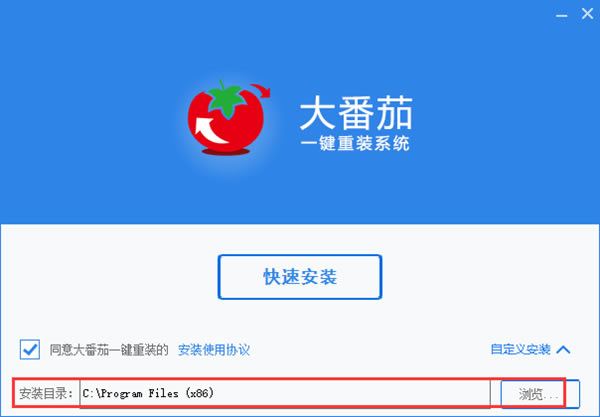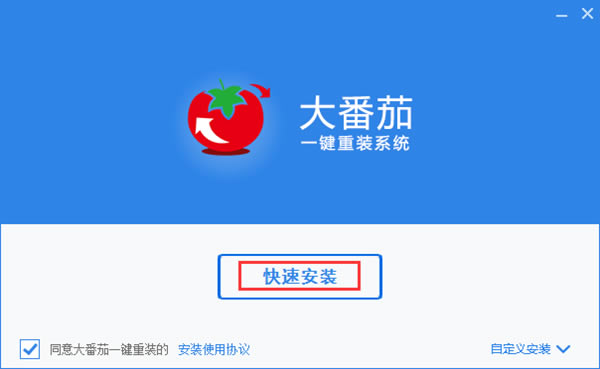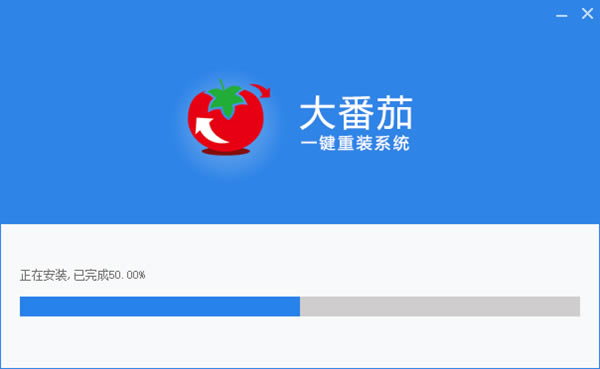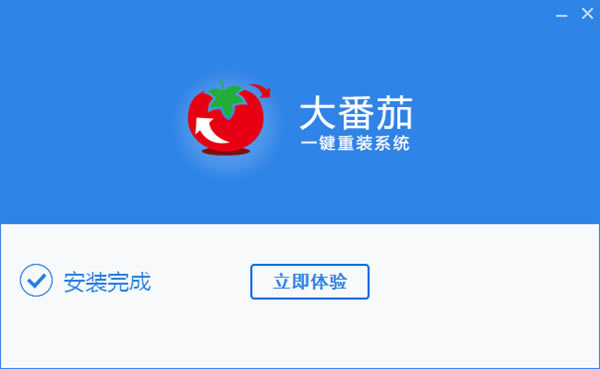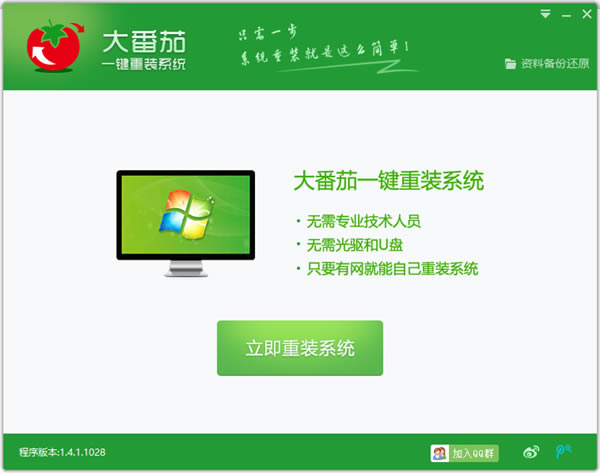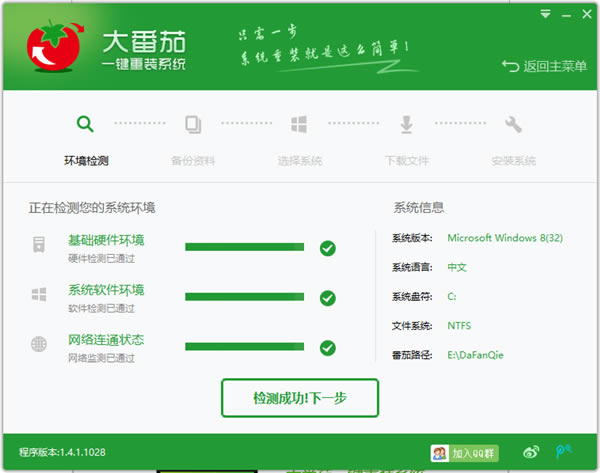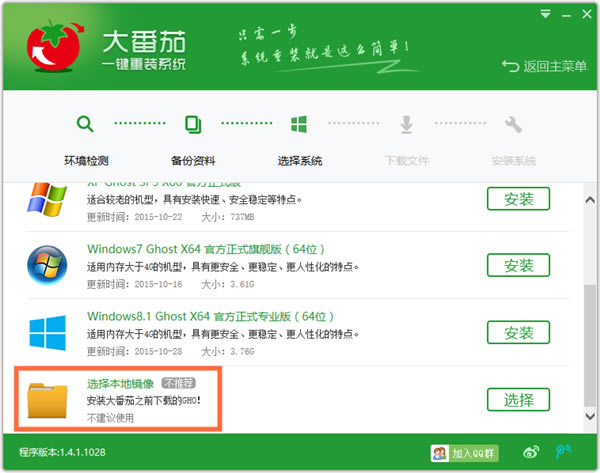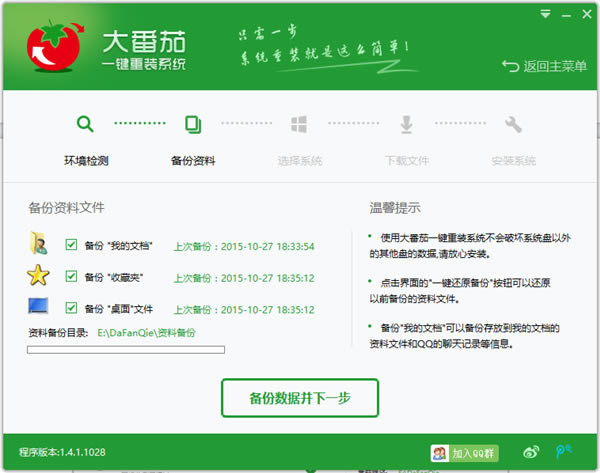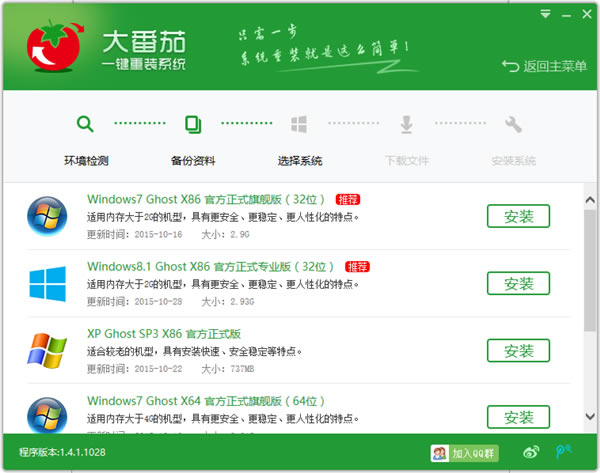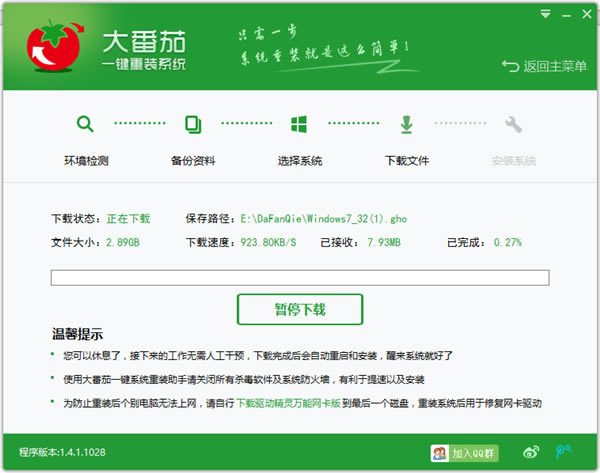【大番茄一键重装系统】大番茄一键重装系统下载 v2.1.6.413 官方正式版(支持win7/10)
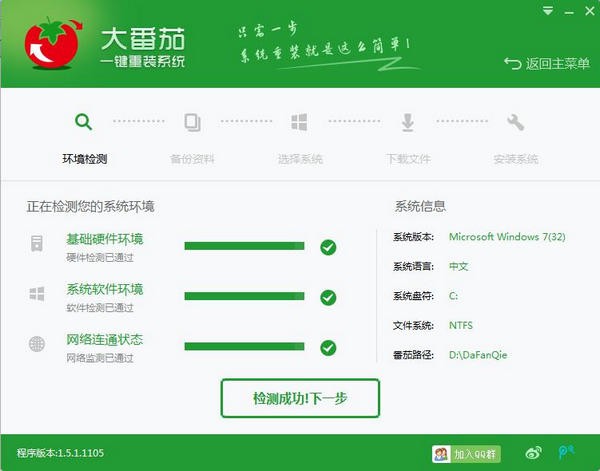
- 软件大小:查看
- 软件语言:简体中文
- 授权方式:免费软件
- 更新时间:2024-10-12
- 软件类型:国产软件
- 推荐星级:
- 运行环境:XP,Win7,Win8,Win10,Win11
软件介绍
软件介绍大番茄一键重装系统是一款十分方便的电脑装机工具,采用傻瓜式一键在线装机,无需光盘,就能够对用户电脑进行系统重装,支持选装win7、win10所有正版系统,并自动备份还原、释放硬盘空间、杜绝磁盘碎片等,给你带来最佳最顺畅的操作体验。
软件特色1、一键操作 2、系统纯净无漏洞 3、多元化系统版本选择 4、支持mbr/gpt分区格式 5、p2p加速技术 软件功能1、一键操作 一键式在线重装,无需光盘。驱动自动备份还原,装好的系统立即就能使用! 2、无人值守 开始后无需守候在电脑旁,使您可以充分利用时间。 3、极速引擎 文件操作速度更快,操作更精确,重装耗时更短! 4、安全稳定 格式化重装,释放硬盘空间,杜绝磁盘碎片,系统运行快速流畅! 安装方法1、在本站下载大番茄一键重装系统安装包 2、使用压缩软件进行解压(推荐使用winrar) 3、点击“DaFanQie_2.1.6.413.exe”文件开始安装
4、也可以根据自己的需要选择合适的安装位置
5、安装时间不长耐心等待即可
6、安装完成
大番茄一键重装系统怎么使用1、打开软件,点击“立即重装系统”进入环境检测,若你的电脑不适用镜像安装,将会有提示弹出,防止安装失败对你造成困扰。
2、环境检测通过后点击下一步进入“数据备份”。
3、为防止资料丢失,建议全部勾选。备份后可以通过大番茄主界面右上角的“资料备份还原”对资料进行还原。
4、备份完成后点击下一步进入“系统选择”,大番茄已经根据电脑配置为你推荐了最合适的系统,选择你想要的系统点击“安装”进入下载界面。
如果你想安装本地的镜像文件,可以在系统选择界面下拉到最后点击“选择本地镜像”,然后点击“浏览”选择本地镜像进行安装。
5、下载镜像文件可能会花费较长时间,下载完成后大番茄会自动完成系统重装,用户可以离开电脑,剩下的就交给大番茄吧!
|
[温馨提示]:
本类软件下载排行
系统帮助教程
热门系统总排行